Cum să remediați problema ecranului de încărcare infinit Skyrim?

Aflați metode eficiente pentru a rezolva problema frustrantă a ecranului de încărcare infinit Skyrims, asigurând o experiență de joc mai fluidă și neîntreruptă.

Spre deosebire de Slack, nu există limită pentru numărul de aplicații pe care le puteți instala în Microsoft Teams (gratuit) . Aceste aplicații nu numai că oferă integrare cu alte servicii utile, cum ar fi Zoom, Github, Trello, Salesforce etc., dar ajută și la crearea legăturilor de echipă și a comunicării între organizații. Așadar, iată cele mai bune aplicații pentru Microsoft Teams pentru a vă îmbunătăți comunicarea.
Cum se accesează aplicațiile Teams?
Microsoft Teams oferă deja o mulțime de aplicații preinstalate care pot fi accesate făcând clic pe cele trei butoane fie din bara laterală, fie chiar sub caseta de chat. Puteți face clic pe „Mai multe aplicații >” în partea de jos a casetei de dialog pentru vizualizarea aplicației pentru a ajunge la magazinul de aplicații Microsoft Teams. În plus, puteți face clic dreapta pe oricare dintre aplicații și puteți selecta Dezinstalare pentru a elimina aplicația din contul sau spațiul de lucru.

Cele mai bune aplicații pentru echipele Microsoft
1. Polly
Polly vă permite să faceți sondaje rapide în timpul unei întâlniri, DM și chiar conferințe de grup. Este gratuit și oferă sondaje nelimitate sub formă de opțiuni multiple, Da sau Nu, sondaje bazate pe evaluări etc. Cea mai tare opțiune pe care am putut-o găsi a fost comutatorul de anonimat. Ascunde numele respondenților și poate fi o modalitate bună de a primi feedback autentic autentic.
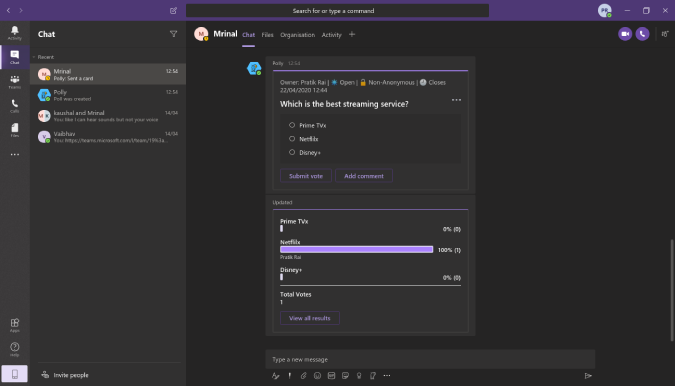
Prezentare generală:
Integrați -o pe Polly
2. Evernote
OneNote vine preinstalat cu Microsoft Teams pentru că știți; Microsoft! Dar, dacă utilizați Evernote pentru a lua note, puteți utiliza aplicația Evernote pentru Microsoft Teams. Aplicația vă permite să partajați note și să colaborați la ele în cadrul Microsoft Teams.
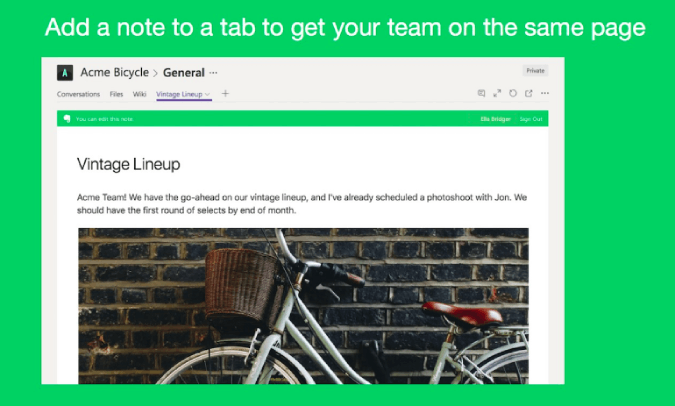
Prezentare generală:
Integrați Evernote
3. Trello
Folosim Trello pentru a colabora la proiecte și pentru a nota idei noi. Aplicația Microsoft Teams pentru Trello nu adaugă o mulțime de funcționalități, dar vă permite să partajați rapid un card. Puteți apăsa pe @Trello într-un DM sau chat de grup și puteți căuta rapid textul și linkul cardului Trello.
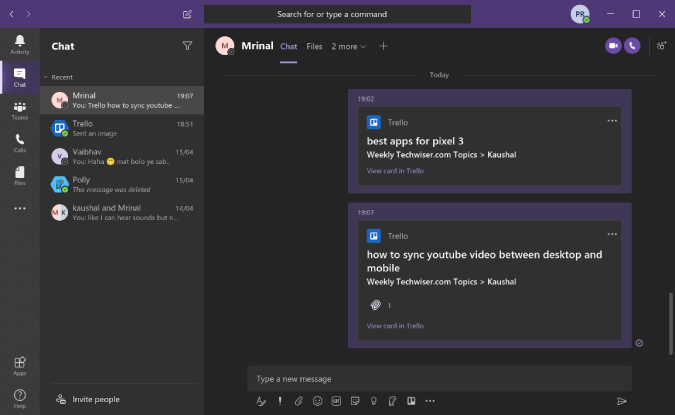
Prezentare generală:
Integrați Trello
4. RememberThis
Teams vă permit să marcați mesajele, astfel încât să le puteți accesa mai târziu. Dar de cele mai multe ori, nu funcționează și uiți să revii la mesajul marcat. RememberThis vă ajută la această sarcină și vă permite să adăugați un memento temporizat pentru mesaj sau fir. Tot ce trebuie să faceți este să etichetați RememberThis în mesaj și să menționați ziua și ora.
Rețineți că acesta este un utilitar bun, dar funcționează cel mai bine doar într-un fir de mesaje. Ar fi foarte util dacă ai putea seta mementouri pentru mesajele mai vechi.
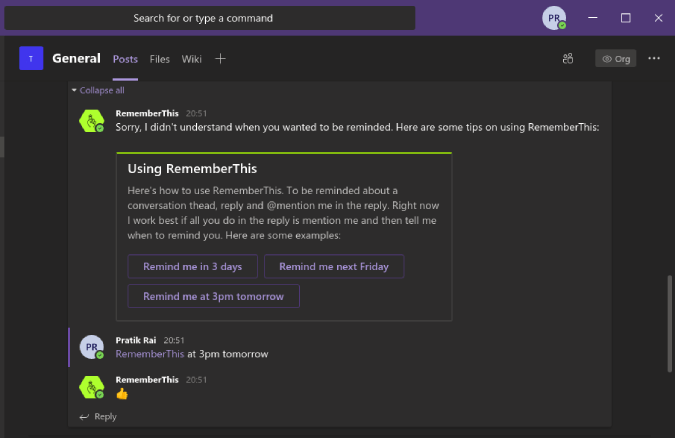
Prezentare generală:
Integrați RememberThis
5. Zoom Meetings
Dacă externalizați munca către alte organizații, este greu să aduceți toată lumea la bord la Microsoft Teams. Aplicația Zoom Meetings vă permite să aduceți oameni din afara organizației la o simplă conferință video. În cazul în care nu știți, Zoom este o aplicație de videoconferință care vă permite să găzduiți gratuit conferințe video cu 100 de persoane. Participanții nu necesită, de asemenea, înscriere. De asemenea, am găsit că aplicația Zoom pentru Microsoft Teams este comparativ mai bună decât Slack, deoarece vă oferă o interfață grafică pentru a configura și programa întâlniri în loc de simple comenzi.
You can also use the Cisco Webex Meeting app for Microsoft Teams.
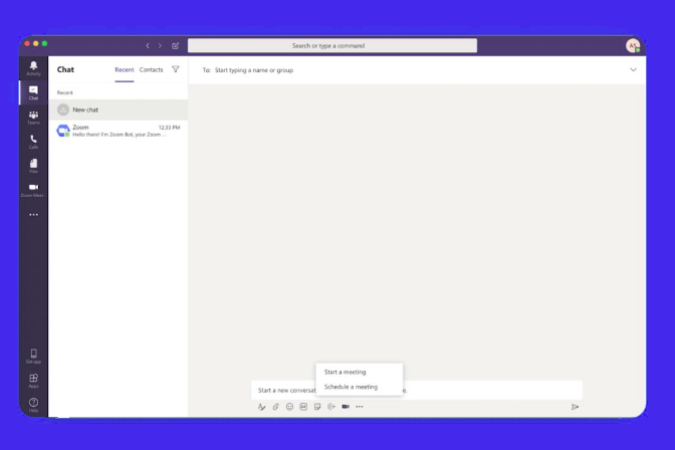
Prezentare generală:
Integrați Zoom Meetings
6. Mână liberă
Microsoft Teams are deja o tablă albă, dar este activă numai în timpul apelurilor video și este destul de limitată la cerneală. Puteți încerca Freehand by InVision pentru colaborarea cu tabla albă. În comparație cu MS Whiteboard, oferă mai multe forme precum dreptunghi, linii și cercuri. În plus, puteți prezenta chiar și tabla albă fără a ține un apel video. Îl folosim des pentru a crea un scenariu pentru introducerea videoclipului nostru de pe YouTube. De asemenea, poate fi folosit pentru a discuta și a colabora la modele de programare Sprint, proiecte wireframe, prototipare etc.
Mai mult, Freehand poate fi accesat și în timpul apelurilor video, astfel încât să puteți partaja prototipurile dvs. în curs.
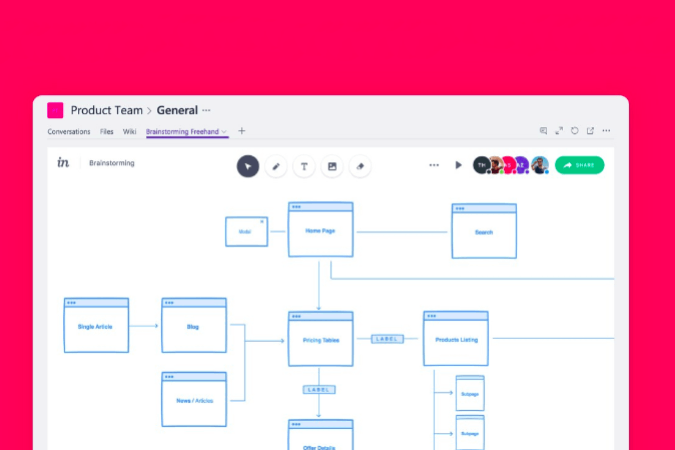
Prezentare generală:
Integrați Freehand prin InVision
7. Mio
Aplicația Mio este o soluție excelentă pentru a reduce decalajul dintre Slack, Microsoft Teams și Webex Teams. Deși Microsoft oferă un conector Slack , limitează funcționalitatea doar la aderarea la un canal Slack din cadrul Teams. DM-urile și conversațiile normale nu se aud și veți fi anunțat doar când cineva vă menționează ID-ul.
Pe de altă parte, Mio creează un canal universal în care vă puteți invita contactele Slack sau Webex. În plus, puteți opera în fereastra Teams și chiar puteți trimite DM unui contact Slack. Mio oferă crearea și operarea gratuită a unui canal universal. Postați asta, trebuie să plătiți 10 USD/lună pe canal universal.
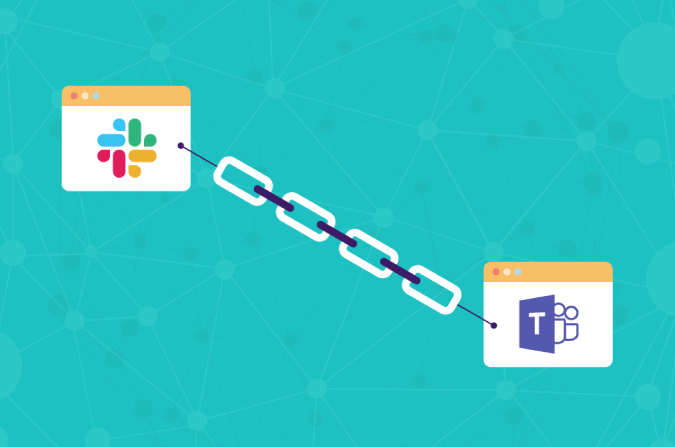
Prezentare generală:
Integrați Mio
8. Vineri
Înapoi în Slack, am folosit Birthday Bot pentru a urmări datele de naștere ale tuturor. Din păcate, nu am putut găsi o alternativă exactă în Microsoft Teams. Prin urmare, am început să folosim aplicația Vineri. Este un flux de lucru vast și o aplicație de memento, dar poate trimite mementouri repetitive către canale. În acest fel, îl folosesc în mod flexibil pentru a trimite mementouri zilnice către DM-uri, precum și mementouri repetitive pentru ziua de naștere către canalele echipelor.
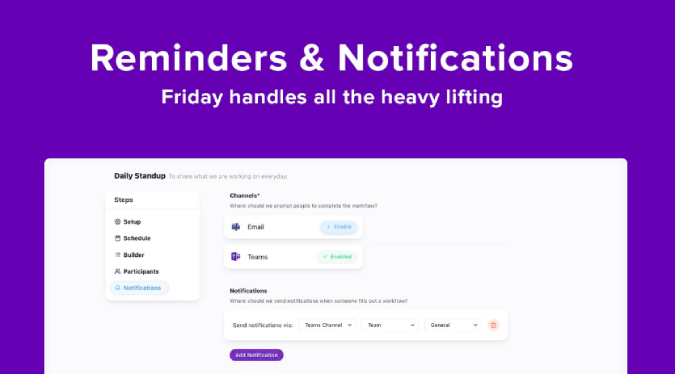
Prezentare generală:
Integrați vineri
9. Depășirea stivei
Stack Overflow este un instrument foarte util pentru a căuta și a posta rapid întrebări de programare din cadrul Microsoft Teams. Îl folosesc foarte mult în timpul videoconferințelor pentru a trece prin sesiuni de brain-storming. Aplicația este plătită, dar vă permite să faceți toate lucrurile pe care le puteți face pe site-ul Stack Overflow din fereastra Teams.
Stack Overflow for Teams is paid and starts at $5/month. Due to the current pandemic, it’s free until June 30.
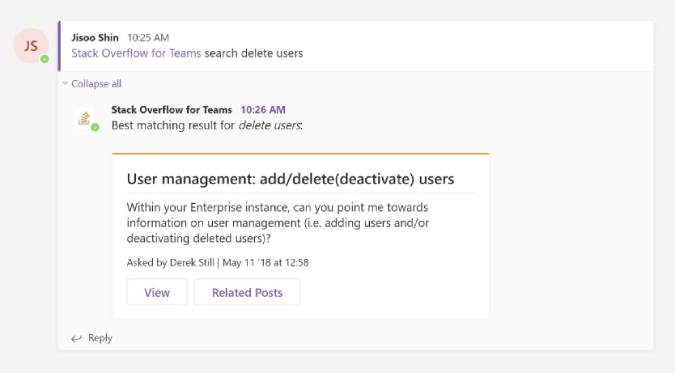
Prezentare generală:
Descărcați Stack Overflow
Cuvinte de încheiere
Majoritatea aplicațiilor din această listă sunt destul de generice și ar trebui să le utilizați indiferent de natura organizației. În cazul în care migrați de la Slack, Microsoft Teams este o aplicație vastă și complexă și are o curbă de învățare. Spre deosebire de Slack, tinde să fie ușor intimidant la început. Pentru mai multe probleme sau întrebări cu privire la, anunțați-mă în comentariile de mai jos
Citiți și: Alternative de zoom securizat open-source pentru videoconferințe
Aflați metode eficiente pentru a rezolva problema frustrantă a ecranului de încărcare infinit Skyrims, asigurând o experiență de joc mai fluidă și neîntreruptă.
Nu pot lucra brusc cu ecranul meu tactil pentru reclamație HID. Nu știu ce mi-a lovit computerul. Dacă ești tu, iată câteva remedieri.
Citiți acest ghid complet pentru a afla despre modalități utile de a înregistra seminarii web live pe computer. Am împărtășit cel mai bun software de înregistrare a webinarului și instrumente de înregistrare a ecranului superior și de captură video pentru Windows 10, 8, 7.
Ați făcut clic accidental pe butonul de încredere din fereastra pop-up care apare după conectarea iPhone-ului la un computer? Doriți să nu aveți încredere în acel computer? Apoi, parcurgeți articolul pentru a afla cum să nu aveți încredere în computerele pe care le-ați conectat anterior la iPhone.
Vrei să știi cum poți reda în flux Aquaman chiar dacă nu este disponibil în țara ta pentru streaming? Citiți mai departe și până la sfârșitul postării, vă veți putea bucura de Aquaman.
Aflați cum să salvați cu ușurință o pagină web ca PDF și să descoperiți diverse metode și instrumente pentru conversia conținutului web în fișiere PDF portabile pentru acces offline și partajare.
Adăugați note la documentele dvs. PDF - Acest ghid cuprinzător vă va ajuta să adăugați note la un document PDF cu diferite metode.
Acest blog va ajuta utilizatorii să descarce, să instaleze și să actualizeze driverul Logitech G510 pentru a se asigura că pot utiliza pe deplin funcțiile acestei tastaturi Logitech.
Explorați pașii de depanare și metodele dovedite pentru a rezolva problemele întârziate în Rainbow Six Siege, asigurând o experiență de joc mai fluidă și mai plăcută
Acest blog îi va ajuta pe jucători să schimbe regiuni în League of Legends și să joace din diferite regiuni de pe tot globul.








